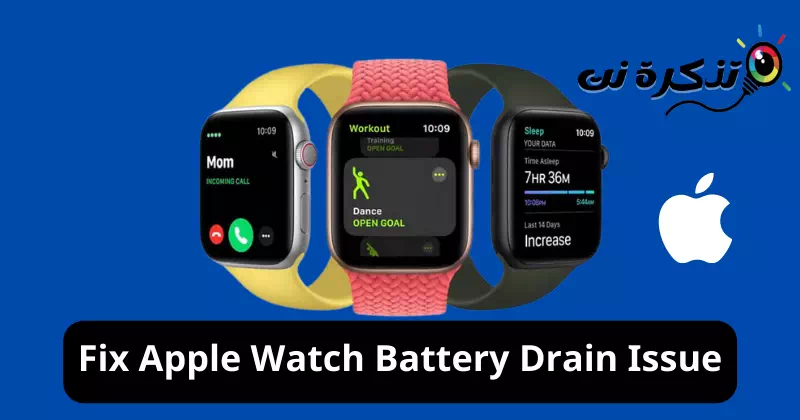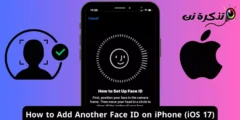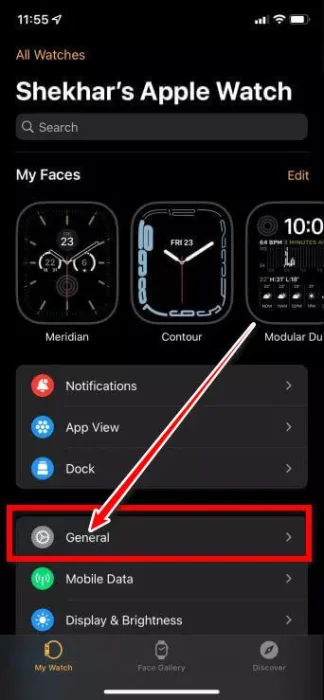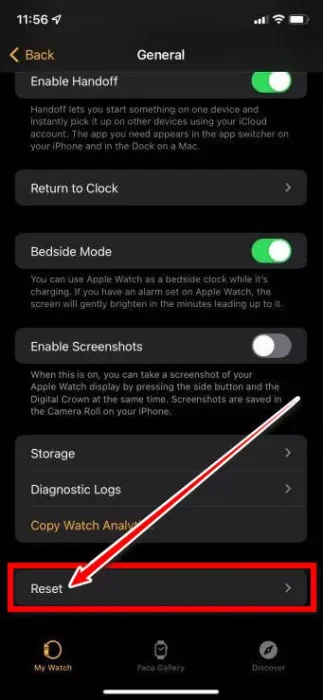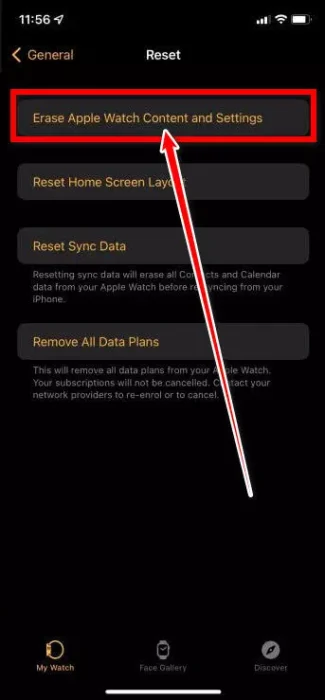あなたへ Apple Watchのバッテリー消耗問題を解決する6つの簡単な方法.
Apple Watch は市場で最高のスマートウォッチであり、すべての競合他社を完全に凌駕しています。 しかし Apple Watch のバッテリーの減りが早いのはなぜですか? وApple Watchのバッテリーがすぐになくなる原因は何ですか? これらすべての質問とその他の質問は、次の行で回答されます。
スポーツ、フィットネス、健康に関して、Apple スマートウォッチは競合するスマートウォッチよりも高いレベルの精度を備えています。 あなたが支払うすべてのペニーの価値があります。 ただし、Apple Watch にはいくつかの問題があります。
世界中の Apple Watch 所有者に共通する問題の XNUMX つは、バッテリー寿命の不足です。 購入した Apple ユーザーに通知する ウォッチシリーズ7 同様の問題も報告されていますが、ツールが数年前のものであれば許容されます。
この記事を通して、私たちは見ていきます Apple Watchシリーズのバッテリー上がりの原因 そして、いくつかのヒント 電池の消耗を抑える方法.
Apple Watchのバッテリー寿命が短い原因は何ですか?
バッテリーの性能低下は、以下を含むいくつかの要因によって引き起こされる可能性があります。
- 充電サイクルが長くなるほど、バッテリーの寿命は短くなります。 それだけが要因ではありません。
- Apple Watch のバッテリー寿命は短く、18 回の充電で XNUMX 時間しか使用できません。
- たくさん走れる Android スマートウォッチ XNUMXつのバッテリーで数日または数週間使用できるため、比較が行われます。
Apple Watch の所有者は、スマートウォッチを一晩中簡単に充電できると感じています。 ただし、多くの人がバッテリーの寿命について不満を述べています。
وApple Watch のバッテリー寿命が短くなった理由は、健康とフィットネスを追跡するセンサーの精度です。.
そのため、Apple Watch のバッテリーはすぐに消耗し、すぐに回復します。
Apple Watch のバッテリー寿命を延ばす方法はいくつかあります。 これらの設定は、ウォッチから直接、または iPhone からアクセスできます。
Apple Watchのバッテリー消耗問題を解決する方法
次の方法で、Apple Watch のバッテリー消耗の問題を解決できます。
1. Apple Watch をリセットする
この最初のステップは少し難しいように思えるかもしれませんが、時計の設定に問題が見つかった場合は、リセットすると修正されます。 健康とフィットネスのデータが失われることを心配する必要はありません。
時計をリセットすると工場出荷時の設定に戻り、Apple Watch と iPhone を再びペアリングできるようになります。 これを行うことで、どんな問題も解決できます。
- アプリケーションにアクセスする設定 أو 設定アップルウォッチで。
- 次に、年 أو "
Apple Watch をリセットする (一般) - 次に、をクリックしますリセット أو リセット"
Apple Watch のリセット (リセット) - その後、クリックしてくださいすべてのコンテンツと設定を消去します أو すべてのコンテンツと設定を消去"
Apple Watch をリセットする (すべてのコンテンツと設定を消去する) - 次に、アクセス コードを入力します。
- 時計を消去した後、再び起動し、再度ペアリングするよう求められます。
2.バッテリーを大量に消費するすべてのアニメーションを無効にします
あなたは選択に慣れています。」モーションを削減あなたのiPhoneのために。 これにより、携帯電話のバッテリー寿命を大幅に延ばすことができます。
この機能は、多くのバッテリー電力を消費するすべてのアニメーションを無効にします。 Apple Watch で他に何ができますか?
- iPhone で Apple Watch アプリを開き、「年 أو "
- その後、「アクセシビリティ أو ユーザー補助次にを押します徐行 أو 速度を落とす"
- オンにする モーションを削減 を使用して アップル腕時計 キーを回すことによって。
3. アプリのバックグラウンド更新を無効にする
Background App Refresh を使用すると、iPhone または Apple Watch 上の複数のアプリがバックグラウンドで通信できます。 これは、主に健康情報とデータを共有するために行われます。
これにより、バッテリ寿命が大幅に低下する可能性があります。 あなたとあなたの携帯電話の間で通知が同期されるのを待ちたい場合は、この機能を無効にすることができます.
- iPhone で Watch アプリを開きます。
- 次に、をクリックしますバックグラウンドアプリの更新 أو Appのバックグラウンド更新タブ内私の腕時計 أو 私の腕時計"
- 機能を完全に無効にするか、個々のアプリを選択して時計との接続を終了することができます。
4. Raise to wake ジェスチャ機能を無効にする
リスト リフト機能は、その正確さと時間の節約という利点で多くの人から高く評価されています。
時計の加速度計センサーを使用して、常に速度をチェックします。 この機能を無効にして、手首を上げて時間を確認できるようにすることができます。 また、バッテリー寿命も向上しません。
- iPhone で Watch アプリを開きます。
- 次にを押します年 أو タブ内私の腕時計 أو 私の腕時計"
- 次に、をタップします 画面をオンにする 最初のスイッチをオフにします。
ウェイクアップ ジェスチャを有効にしたままにする場合は、Apple Watch の画面がアクティブなままになる時間を (70 秒から 15 秒に) 短縮することもできます。
5.通知を無効にする
ワークアウトを追跡するために、Apple Watch を使用して通知を無効にすることができます。 これにより、バッテリー寿命が向上します。
- iPhone で Watch アプリを開きます。
- 次にを押します通知 أو 通知タブから私の腕時計 أو 私の腕時計"
- Apple Watch で通知を受け取りたくないアプリを選択できます。
6. バッテリーを交換する
これらの手順で Apple スマートウォッチのバッテリー寿命を延ばすことができない場合は、交換する時期です。 Apple Watch を修理するには 最寄りの Apple Store にお問い合わせいただき、ご予約ください。
それだけです。 Apple Watchのバッテリー消耗の問題が発生する理由と、それを修正するために実行できる手順など、できる限り説明するために最善を尽くしました.
Apple Watchのバッテリー消耗の問題に役立つ他の解決策がある場合は、コメントでお知らせください。
また、以下について学ぶことに興味があるかもしれません: Apple Watch 向けの最高のフィットネス アプリ
この記事がお役に立てば幸いです。 Apple Watchのバッテリー消耗の問題を修正する方法. コメントであなたの意見や経験を私たちと共有してください。